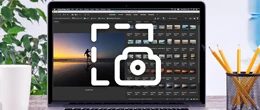Як знімати запис екрана на ноутбуці
mobileplanet.ua Для зйомки запису екрана на ноутбуці Windows можна скористатися вбудованим інструментом Xbox Game Bar. Для цього натисніть Win + G, щоб відкрити Xbox Game Bar, а потім натисніть кнопку "Запис" для початку запису екрана. Для користувачів Macbook можна використовувати вбудовану програму QuickTime Player. Відкрийте QuickTime Player, виберіть "Файл" > "Новий запис екрана", потім натисніть кнопку "Записати" для початку запису екрана.
Для зйомки запису екрана на ноутбуці Windows можна скористатися вбудованим інструментом Xbox Game Bar. Для цього натисніть Win + G, щоб відкрити Xbox Game Bar, а потім натисніть кнопку "Запис" для початку запису екрана. Для користувачів Macbook можна використовувати вбудовану програму QuickTime Player. Відкрийте QuickTime Player, виберіть "Файл" > "Новий запис екрана", потім натисніть кнопку "Записати" для початку запису екрана. Якщо ви шукаєте інтернет-магазин ноутбуків у Львові і бажаєте купити недорого ноутбук зі складу за хорошою ціною від постачальника - рекомендуємо ознайомитися з асортиментом нашого каталогу.
Відеозапис екрану комп'ютера – можливість зберегти важливе відео, записати відеоконференцію, зберегти лекцію, розмову з рідними та близькими. Сьогодні існує безліч способів і методів, як швидко та головне якісно зберегти відео зі звуком чи без звуку. Для цього запропоновані спеціальні програми, різні онлайн-сервіси та навіть стандартні програми в основі певної ОС.
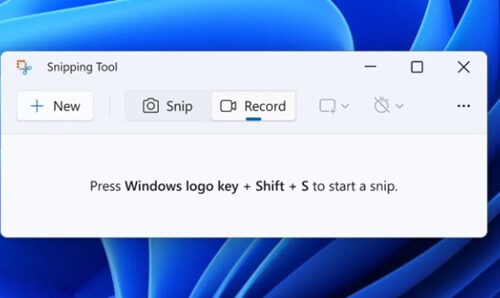
Додаток для запису відео на ноутбуці
В результаті користувачам доступно безліч варіантів, серед яких вдасться вибрати найбільш зручний та підходящий для вирішення конкретної проблеми.
Як записати відео на ноутбуці, скориставшись засобами Windows
Для користувачів, які працюють з Windows 10, запропоновано унікальне рішення –різноманітний функціонал Xbox Game Bar (XGB). Перевірити його налаштування та активувати цю програму досить просто:
- Заходимо у вкладку «Параметри».
- Вибираємо пункт «Ігри».
Щоб захопити певний відрізок відео, достатньо натиснути на комбінацію «Win+G». В результаті вдасться отримати доступ до меню XGB.

Запис з екрану ноутбука з ОС Windows
Розпочати процес запису можна таким чином:
- У вікні «Записати» слід обрати пункт «Запис».
- По завершенні процесу знову натисніть «Запис».
Знайти записаний контент можна у папці під назвою «Мої відеозаписи». При цьому інструменти XGB допоможуть користувачеві змінити стандартну роздільну здатність відео, але варто пам'ятати, що в цьому випадку розмір файлу MP4 буде збільшений.
Запис відео з екрана на ноутбуці: застосування спеціальних програм
Спеціальна програма для запису з екрану – справжній помічник кожного користувача лептопа. Більшість програмних продуктів безкоштовні, але навіть платні версії, пропонують користувачам можливість використання безкоштовного софту. В результаті запропоновано софт з обмеженим функціоналом, оскільки для отримання повноцінного доступу до всіх функцій знадобиться передплата.
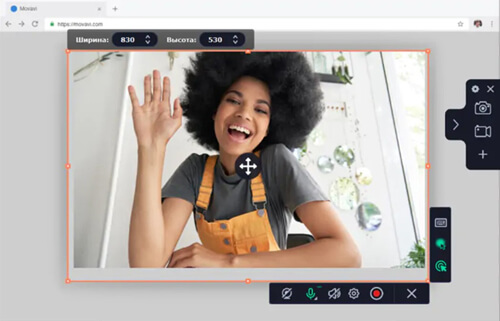
Запис відео з екрана з редагуванням
До списку найпопулярніших, затребуваних програм входять:
- Bandicam – унікальна програма, в якій розробникам вдалося успішно поєднати широкий функціонал із простим способом налаштування. Під час запису відео вдасться самостійно вибрати якість звуку, змінити якість картинки та запропонований формат відео – MP4 або AVI. При цьому програма надає можливість записувати лише частину екрана.
- Екранна камера – ще одна відома утиліта, що також пропонує запис відео всього екрану, його виділеної частини, а також створення скріншотів. Після запису користувач може редагувати створене відео, підрізати його, додаючи титри та музику.
- Geforce Experience – ця програма буде доступна всім користувачам, чиї лептопи успішно функціонують на відеокартах від NVIDIA. Така утиліта вважається універсальною та практичною, оскільки дозволяє виконувати налаштування ігор, оновлювати драйвера в автоматичному режимі. Крім того, можна вести запис гри або іншого потокового відео з робочого столу.
- OBS Studio – це безкоштовна та універсальна утиліта, яка буде корисною для користувачів лептопів, що функціонують на різних ОС (Windows, MacOS та Linux). Завдяки майстру автоматичного налаштування навіть у новачків не виникне труднощів з подальшим використанням софту. На вибір користувачеві доступні два основні пункти – трансляція та запис.
Це далеко не повний перелік актуальних програмних продуктів. Для кожної ОС користувачі зможуть підібрати найбільш зручний варіант.
Як почати запис екрану на ноутбуці за допомогою онлайн-сервісів
Розглядаючи всі способи, як включити запис екрану на ноутбуці, неможливо не відзначити переваги використання спеціальних онлайн-сервісів. Це відмінне рішення для тих, хто боїться вірусів і не бажає завантажувати на свій лептоп сторонні програми.
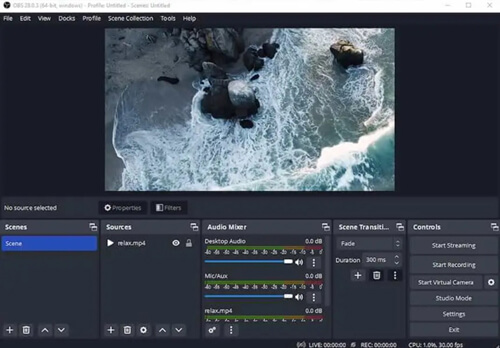
Найкращі програми для запису екрана лептопа
Топ-3 найвідоміших онлайн-сервісів:
- RecordScreen – запуск програми має здійснюватися у новій версії Google Chrome. Сервіс пропонує створити відео у форматі WebM без можливості його подальшого редагування. Під час запуску потрібно надати доступ до веб-камери та мікрофона на лептопі.
- Free Online Screen Recorder – цей сервіс належить компанії Apowersoft. Після запуску сервісу користувачеві запропоновано 3 секунди для підготовки, а потім розпочинається процес запису відео.
- Clipchamp – цей сервіс високо оцінила компанія Microsoft, яка купила даний стартап. Щоб захопити конкретний відрізок відео, на сервісі потрібно натиснути: «Features», вибираючи «Screen recorder».
Незважаючи на те, що перераховані вище сервіси вважаються безкоштовними, для отримання доступу до їх багатофункціональності, користувачі можуть оформити платну підписку. Все залежить від того, що потрібно зробити під час або після запису відео.
Запис відео з екрану Макбука
Для всіх власників Макбуків компанія Apple запропонувала унікальну можливість та важливу перевагу – запис екрана може відбуватися без необхідності використовувати сторонні програми та онлайн-сервіси. Все це стало можливим завдяки унікальним характеристикам macOS.
У цій системі вже передбачена відповідна утиліта вбудованого типу, для запуску якої потрібно натиснути наступну комбінацію клавіш: «Command + Shift + 5». Автоматично на екрані відкривається віджет, який пропонує записати відео в повноекранному варіанті або вибрати конкретну область. Зупинити процес запису вдасться за допомогою меню-бар. Крім того, користувач зможе робити скріншоти, скориставшись додатковим переліком актуальних інструментів.
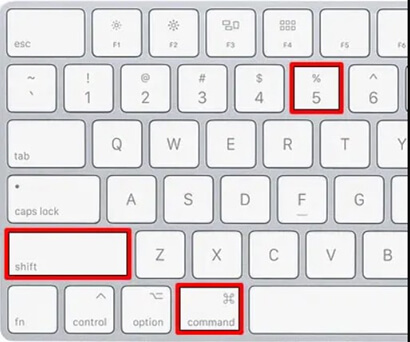
Запис екрану в Мак зі звуком
Функція запису екрана доступна всім власникам Макс, незалежно від особливостей моделі, року випуску. В окремих ситуаціях виникає необхідність використовувати плеєр QuickTime, який також включений до списку обов'язкових та вбудованих програм у macOS. В результаті запис екрана активується натисканням наступної комбінації: «Ctrl+Command+N», а для зупинки також можна скористатися меню-баром.
Таким чином, сучасний користувач може самостійно вибрати відповідні інструменти для запису екрана з лептопа. Все залежить від індивідуальних переваг, від особливостей конкретної моделі ноутбука.
Купити ноутбук
Купуйте ноутбук у Львові за вигідною ціною від постачальника брендів: Asus, Acer, Lenovo, Dell, HP, MSI